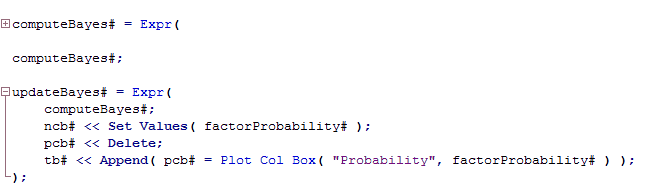コード折りたたみマーカーの追加
コード折りたたみマーカーを使ってコードのブロックの開始位置と終了位置を指定すると、単独の関数内のコードを折りたたんだり、展開したりできます。
この機能を使用するには、[スクリプトエディタ]の環境設定で[コード折りたたみ]をオンにします。コードのブロックを展開する(または折りたたむ)には、スクリプトを右クリックし、[詳細]>[すべてを展開する]または[すべてを折りたたむ]を選択します。
ヒント: スクリプト全体のすべてのコードを折りたたんだり展開したりするには、ShiftキーとCtrlキーを押した状態でコードマーカーをクリックします。
この環境設定を選択すると、FunctionとExprの式が折りたためるようになります。他の式に折りたたみマーカーを追加する方法については、コード折りたたみのキーワードの追加を参照してください。
図4.7 スクリプトに表示されたコード折りたたみマーカー
デフォルトでは、スクリプトを保存してJMPを再開した場合、コードは折りたたんだ状態で表示されます。コードの折りたたみ状態を保存するには、[スクリプトエディタ]環境設定で[コードの折りたたみ情報を保存および復元する]を選択します。
コード折りたたみのキーワードの追加
その他の単独の関数にも、次のような指定をすることによりコードの折りたたみを適用できます。
{"If", "For", "For Each Row", "While", "Try", "New Window", "V List Box", "H List Box"}JMPは、複数のキーワードを含むリストをサポートしています。システム管理者はjmpKeywords.jslに一連のキーワードを定義し、C:¥ProgramData¥SAS¥JMP¥または以下に示す指定のディレクトリに保存します。ユーザは、自分で作成したjmpKeywords.jslをC:¥Users¥<ユーザ名>¥Documents¥フォルダに保存できます。JMPは、指定のディレクトリにあるキーワードリストをすべて結合します。
Windowsの場合、次のディレクトリがこの順番に調べられます。
• C:¥ProgramData¥SAS¥JMP¥16¥
• C:¥ProgramData¥SAS¥JMP¥
• C:¥Users¥<ユーザ名>¥AppData¥Roaming¥SAS¥JMP¥16¥
• C:¥Users¥<ユーザ名>¥AppData¥Roaming¥SAS¥JMP¥
• C:¥Users¥<ユーザ名>¥Documents¥
macOSの場合、次のディレクトリがこの順番に調べられます。
• /Library/Application Support/JMP/16/
• /Library/Application Support/JMP/
• ~/Library/Application Support/JMP/16/
• ~/Library/Application Support/JMP/
• ~/Documents/
JMP Proを使っている場合も、jmpKeywords.jslは(JMPProではなく)JMPディレクトリに保存してください。
メモ:
• jmpKeywords.jsl内のリストは大文字と小文字を区別します。
• コードの折りたたみは、メッセージやプラットフォーム、ユーザ定義の関数、コメントには使用できません。
• jmpKeywords.jsl内のリストを編集し、保存した後、[コード折りたたみのキーワードの追加を許可する]環境設定をオフにしてから再度オンにして、変更を有効にします。キーワードがロードされたことを示すメッセージがログに出力されます。